آموزش نصب جاوا + Environment variables
تو این مقاله آموزش نصب جاوا رو به صورت کاملا اصولی توضیح دادیم، شما هم حتما به این روش جاوا رو نصب کنید که به مشکل نخورید.
قبل از هر چیزی بیایید چک کنیم جاوا در حال حاضر روی سیستم شما نصب است یا خیر، برای این کار کافیست وارد cmd ویندوز خود شده (منوی استارت را باز کنید و تایپ کنید cmd) و کد زیر را وارد کنید:
java -version
اگر جاوا روی سیستم شما نصب باشد پبامی شبیه به پیام زیر دریافت میکنید که البته دقت داشته باشید متناسب با ورژن جاوایی که روی سیستم شما نصب است ممکن است این پیام متفاوت باشد:
java version "1.8.0_291" Java(TM) SE Runtime Environment (build 1.8.0_291-b10) Java HotSpot(TM) 64-Bit Server VM (build 25.291-b10, mixed mode)
اگر پیامی به غیر از پیام بالا دریافت کردید به این معناست که جاوا بر روی سیستم شما نصب نیست، پس باید آن را دانلود کرده و نصب کنیم. برای نصب جاوا میتوانید به سایت اوراکل مراجعه کنید. البته یک سری سایتهای ایرانی هم هستن که میتونید راحت تر ازشون دانلود کنید برای مثال میتونید جاوا رو از اینجا دانلود کنید.
بعد از اینکه جاوا رو دانلود کردین به سادگی با چند تا next نصب میشه و خیلی فرآیند پیچیدهای نداره، اما خب اصل ماجرا از اینجا شروه میشه که باید بریم جاوا رو به عنوان یک Environment variables جدید به سیستم معرفی کنیم که از این به بعد سیستم بتونه کامندهای جاوا رو بشناسه و هر جا تو cmd زدیم java اوکی باشه و دستوراتش بدون مشکل اجرا بشه.
طریقه افزودن جاوا به Environment variables :
- مرحله اول : وارد منوی استارت بشین و کلمه Environment variables رو سرچ کنید و روی گزینه edit the system environment variables کلیک کنید مطابق تصویر زیر:
- مرحله دوم : مطابق تصویر روی گزینه Environment variables کلیک کنید:
- مرحله سوم : تو این مرحله از قسمت پایین صفحه گزینه Path رو سلکت کنید و بعد بر روی edit کلیک کنید مطابق تصویر زیر :
- مرحله چهارم : تو این مرحله از قسمت سمت راست روی گزینه new کلیک کنید و یعدش باید آدرس جایی که جاوا رو اونجا نصب کردیم رو بهش بدیم، الیته دقت کنید که باید داخل پوشه جاوا فولدر bin رو آدرس بدیم، این آدرس بصورت پیش فرض اگر هنگام نصب جاوا تغییرش نداده باشین تو آدرس C:\Program Files\Java\jdk-11.0.1\bin قرار داره، حالا شما اگه جای دیگه نصبش کردین آدرس همونجا رو بدین.
- مرحله پایانی : بعد از این کارها برای اینکه از نصب جاوا مطمئن بشیم، میریم و دوباره همون کامند java -version رو داخل cmd میزنیم که ببینیم اوکی شده یا خیر. البته دقت کنید اگه cmd از قبل باز بوده ببندینش و دوباره بازش کنید که تغییراتی که دادیم توش لحاظ شده باشه، اگه نصبتون موفق باشه مواردی شبیه به زیر رو میبینید:
java version "1.8.0_291" Java(TM) SE Runtime Environment (build 1.8.0_291-b10) Java HotSpot(TM) 64-Bit Server VM (build 25.291-b10, mixed mode)
خب تبریک میگم شما با موفقیت مراحل آموزش نصب جاوا رو پاس کردین، اگه تو هر کدوم از موارد بالا مشکل داشتین حتما تو قسمت نظرات مشکل رو بگین که حلش کنیم. موفق باشید.
راستی اگه خواستین یه تاریخچه ای از جاوا بخونید مقاله تاریخچه جاوا رو هم ببینید.
درباره محمد زارع
از سال 94 بصورت جدی وارد عرصه برنامه نویسی اندروید شدم، در شرکتها و استارتآپهای زیادی مشغول به کار بوده و تجربه کسب کرده ام و در این سایت قصد دارم این تجربه را به اشتراک بگذارم
نوشته های بیشتر از محمد زارع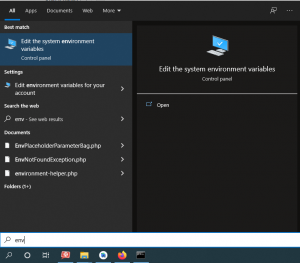
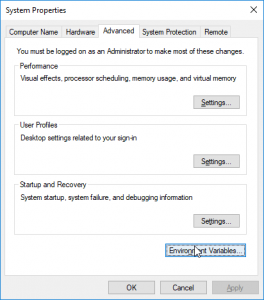
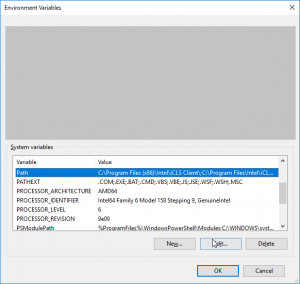
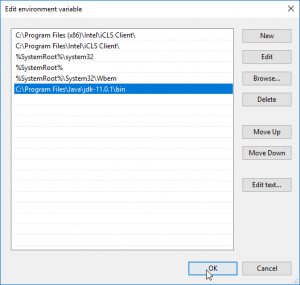
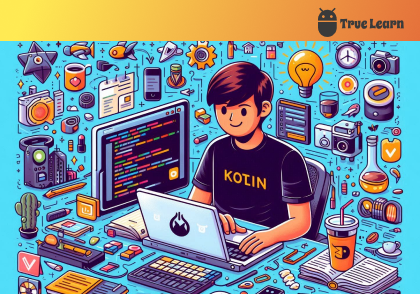

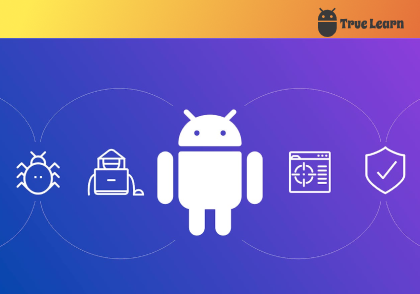
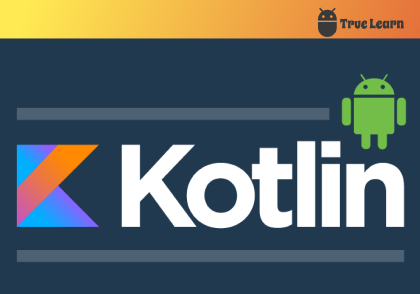

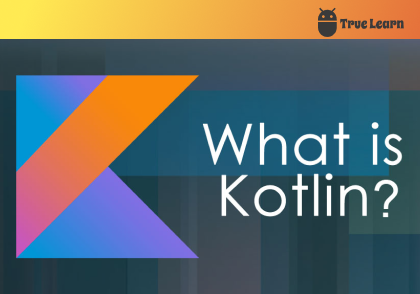
2 دیدگاه
به گفتگوی ما بپیوندید و دیدگاه خود را با ما در میان بگذارید.